TTEP.CN > 故障 >
Ie浏览器无法正常下载文件怎么修复 IE下载文件一直显示已完成安
Ie浏览器无法正常下载文件怎么修复 IE下载文件一直显示已完成安装0% 我们在使用电脑的时候,总是会遇到很多的电脑难题。当我们在遇到了Ie浏览器无法正常下载文件的时候,那么我们应该怎么办呢?今天就一起来跟随TTEP的小编看看怎么解决的吧。
Ie浏览器无法正常下载文件怎么修复:
第一步、打开Internet选项
首先第一步我们需要做的就是进入到电脑的桌面上,然后在桌面上按下键盘组合快捷键Win+x这样的一个组合同时按下,这个时候我们就会打开一个页面,在里面对Internet选项进行选择就可以了。
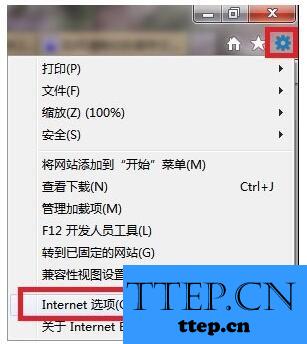
第二步、清理IE缓存
当我们在完成了上面的操作步骤以后,现在已经进入到这样的一个页面中了,接着我们就要打开常规页面了,对里面的删除进行点击,继续往下看。

第三步、重置IE设置
现在我们已经在Internet选项的页面中了,在这个里面我们对高级进行点击,接着继续对重置进行点击即可。
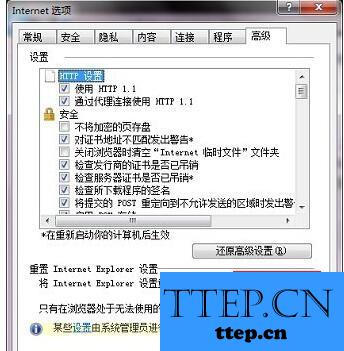
第四步、重启IE
现在我们将下载的页面打开,然后再一次的进行点击下载,这个时候我们要是依然不能下载,那么这个网站的文件资源肯定就有故障了。
Ie浏览器无法正常下载文件怎么修复:
第一步、打开Internet选项
首先第一步我们需要做的就是进入到电脑的桌面上,然后在桌面上按下键盘组合快捷键Win+x这样的一个组合同时按下,这个时候我们就会打开一个页面,在里面对Internet选项进行选择就可以了。
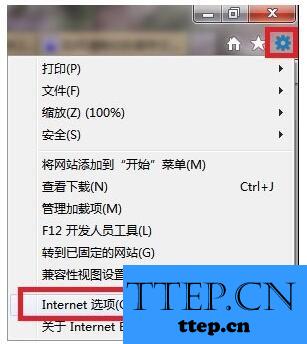
第二步、清理IE缓存
当我们在完成了上面的操作步骤以后,现在已经进入到这样的一个页面中了,接着我们就要打开常规页面了,对里面的删除进行点击,继续往下看。

第三步、重置IE设置
现在我们已经在Internet选项的页面中了,在这个里面我们对高级进行点击,接着继续对重置进行点击即可。
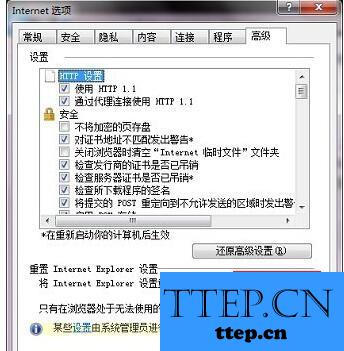
第四步、重启IE
现在我们将下载的页面打开,然后再一次的进行点击下载,这个时候我们要是依然不能下载,那么这个网站的文件资源肯定就有故障了。
- 上一篇:tomcat一闪而过无法启动怎么办 电脑双击无法打开tomcat启动一半
- 下一篇:没有了
- 最近发表
- 赞助商链接
